Aero Glass et transparence pour Windows 10 Creators Update
Windows Vista a introduit le Desktop Window Manager et le thème Aero pour les bordures de fenêtre, les barres de titre et le menu Démarrer. Ce thème est très beau. Windows 7 et Windows Vista sont livrés avec un effet de flou pour la transparence utilisée dans le thème Aero. Cet effet de verre a été supprimé dans Windows 8. En raison des commentaires des utilisateurs, il a été restauré dans Windows 10, mais les barres de titre et les bordures de fenêtre continuent d'utiliser uniquement des couleurs unies. Heureusement, il existe une solution pour Windows 10 version 1703 "Creators Update".
Publicité
Pour obtenir Aero Glass dans Windows 10 Creators Update, vous devez suivre les instructions ci-dessous.
- Visiter le site officiel d'Aero Glass.
- Du page de téléchargement, récupérez le fichier "Windows 64 bits" sous l'étiquette " Aero Glass for Win8.1+ v1.5.3 - change log ". Voir la capture d'écran ci-dessous.
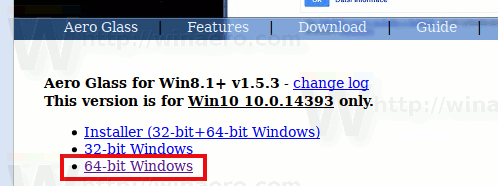
- Décompressez l'archive. Vous pouvez utiliser 7-Zip pour ça. Placez les fichiers dans le dossier de votre choix. Je vais les extraire dans le dossier c:\aeroglass :
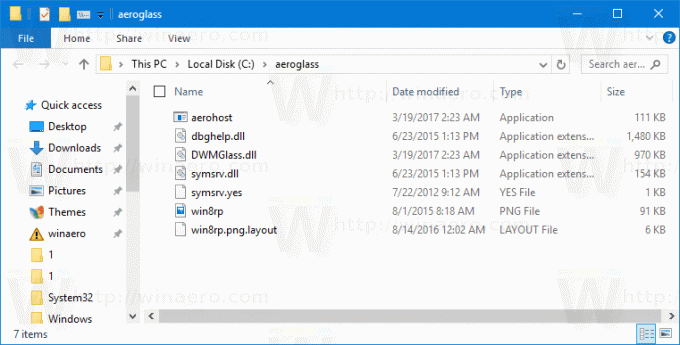
- N'exécutez aucun fichier exécutable. Renommez le fichier DWMGlass.dll en DWMGlass.dll.bak comme indiqué ci-dessous.
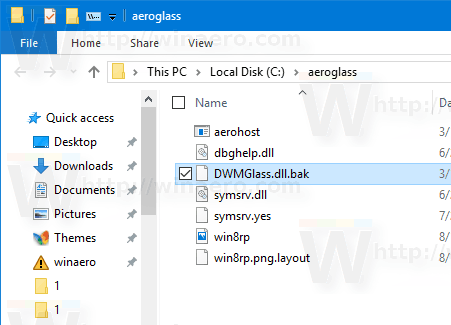
- Vous devez maintenant télécharger le nouveau fichier DLL avec la prise en charge de Creators Update. Il s'agit d'une version BETA au moment d'écrire ces lignes, vous devez donc la télécharger à partir de la page suivante :
Télécharger la version bêta d'Aero Glass
La version la plus récente à l'heure actuelle est la 1.5.4.904. - Téléchargez le fichier sous le label "Designed for 10.0.15063". Il convient à Windows 10 version 1703. Le fichier est nommé rs2_15063_904_x64dbg.7z

- Extrayez DWMGlass.dll dans le dossier c:\aeroglass.
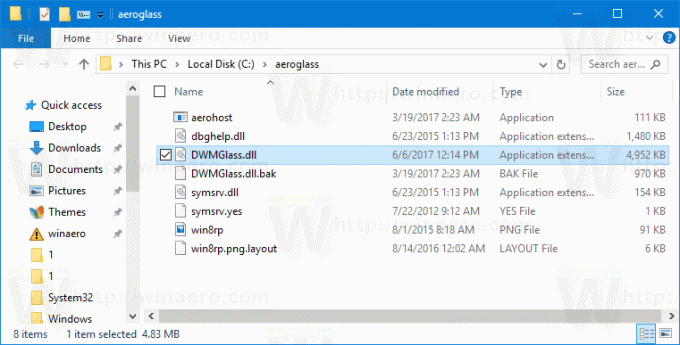
- Maintenant, téléchargez ceci fichier de commandes. Enregistrez-le dans le même dossier où vous stockez les fichiers de l'application Aero Glass. Cliquez avec le bouton droit sur le fichier batch dans l'explorateur de fichiers et sélectionnez "Exécuter en tant qu'administrateur" dans le menu contextuel.
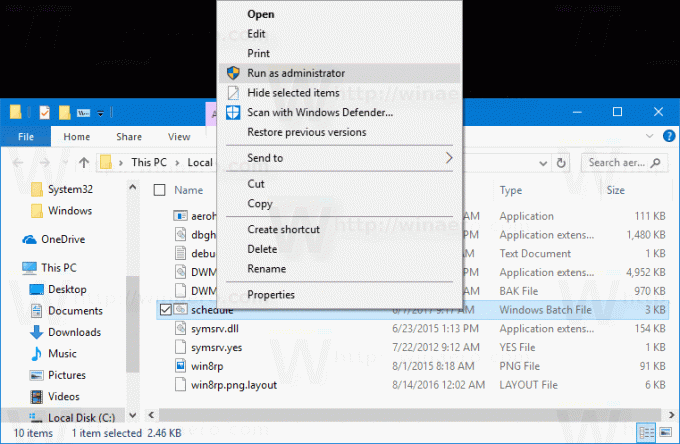
- Cela appliquera Aero Glass avec flou dans Windows 10 Creators Update. Non redémarrer est requis. Le résultat sera le suivant :
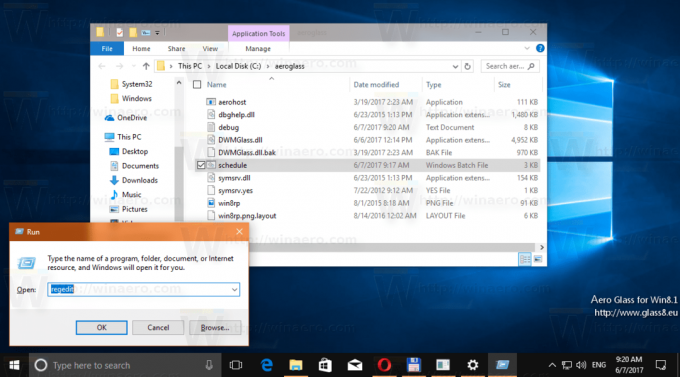
Remarque: L'application est un donationware. Vous devez faire don de l'auteur pour vous débarrasser du filigrane du bureau et générer une licence pour vous-même après avoir fait un don à partir de cette page Web. Le code machine est unique à chaque PC.
